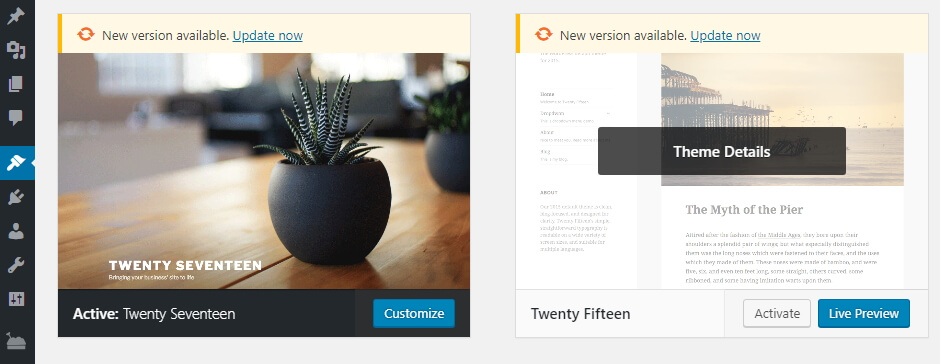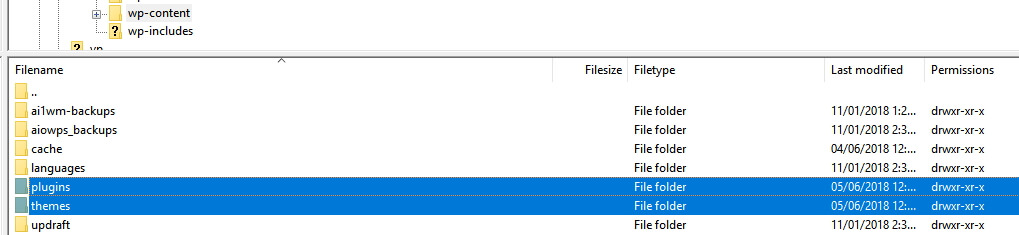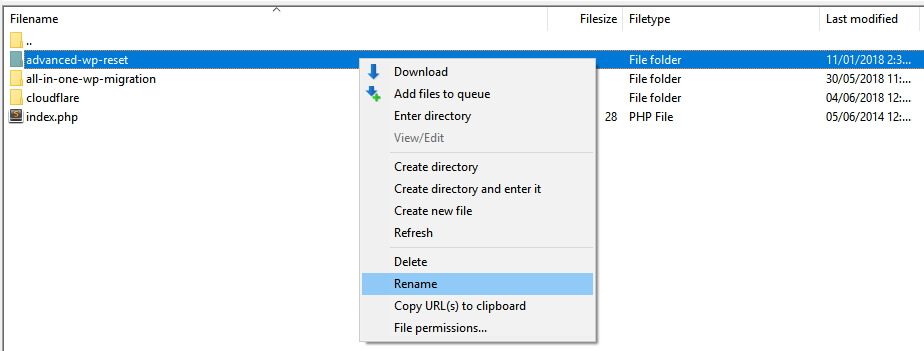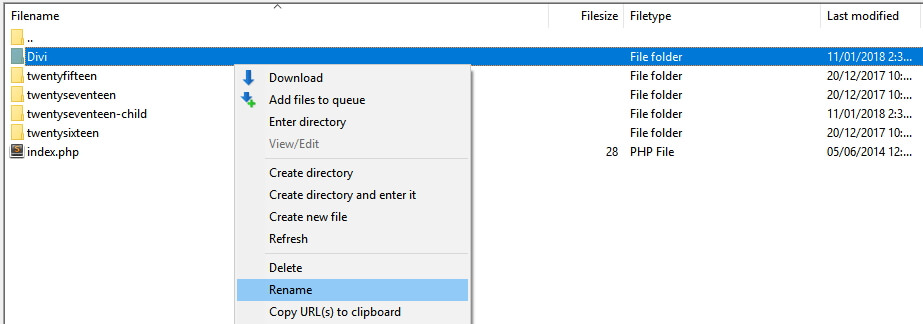Tampilan error 404 yang memang sering muncul anda menjadi sebuah masalah yang paling umum pada website WordPress kita membuat halaman alamat situs web tidak terdeteksi. Namun dengan pesan error 404 adalah cara untuk memberi tahu kepada para pengunjung bahwa website itu masih aktif dan ada, hanya saja ada sedikit masalah pada WordPressnya.
Setiap orang yang memiliki website WordPress memang tidak mau apabila situs webnya itu menampilkan pesan http error 404 pada saat diakses oleh para pengunjung. Karena dengan tampilan seperti itu memungkinkan para pengunjung akan berpikir negatif dan tidak minat untuk mengunjungi situs web anda lagi, terlebih apabila situs web anda toko online maka itu akan menjadi sebuah kerugian yang besar.
Oleh sebab itu, segeralah anda untuk mengatasi masalah tersebut dengan cara dan metode yang akan kami sampaikan pada pembahasan kali ini. Namun, ini adalah artikel yang melanjutkan pembahasan sebelumnya tentang Cara Memperbaiki pada Error 404 di Post dan Halaman WordPress. Pada artikel sebelumnya, kami hanya memberikan 2 metode yakni dengan cara mengatur ulang permalink dan restore .htaccess.
Untuk pembahasan kali ini adalah mengatasi masalah error 404 pada WordPress dengan menonaktifkan Tema dan Plugin pada website WordPress anda. Ini merupakan cara terakhir untuk mengatasi masalah pada http error 404 pada WordPress.
Cara Mengatasi Error 404 dengan Menonaktifkan Tema dan Plugin
Biasanya, tema dan plugin ini terkadang bisa mempengaruhi bentuk dari URL WordPress tersebut. Namun hal ini tergantung dengan pengaturan yang ada pada tema dan plugin yang sedang anda gunakan. Mengatasi masalah error 404 pada halaman WordPress dengan metode menonaktifkan tema dan plugin kami sarankan setelah anda menggunakan 2 metode yang sudah kami jelaskan sebelumnya namun dengan metode itu anda tidak berhasil untuk menghilangkan tampilan error 404. Maka metode dengan menonaktifkan tema dan plugin bisa jadi alternatif ketiga, tapi apabila anda ingin langsung dengan metode ketiga ini tidak ada salahnya untuk mencoba.
Dalam mematikan plugin dan tema ada dua cara yang bisa anda gunakan. Namun semua itu tergantudng dengan anda apakah bisa mengakses dashboard atau tidak. Jika dashboard anda masih bisa diakses maka ikuti langkah sebagai berikut ini!
- Pertama anda membuka tab Plugin – All Plugin
- Setelah itu klik pilihan Deactivate terletak dibawah Plugin
- Kemudian buka webiste anda untuk melihat apakah masih error 404 atau tidak.
- Apabila masih error, maka aktifkan kembali plugin yang dimatikan tadi.
- Setelah itu pindah pada plugin selanjutnya, dan terus ulang proses diatas tadi.
Pada proses diatas tujuannya adalaha untuk mengetahui setiap plugin yang bermasalah dengan mengecek satu per satu. Mungkin anda bisa mematikan semua plugin secara langsung, namun dalam beberapa kejadian hanya satu plugin yang biasanya menjadi penyebab masalah pada http error 404 pada WordPress.
Ada 3 cara pilih yang bisa anda gunakan untuk mematikan salah satu plugin yang bisa menyelesaikan masalah.
1. Mengecek sebuah plugin apakah disana ada versi baru yang harus diupdate
2. Mencoba untuk tidak mengaktifkan plugin sampai perlu diupdate
3. Uninstall plugin dan cari pengganti alternatifnya
Apabila semua plugin yang anda terapkan sudah dicek dan ternyata tidak ada yang menyebabkan error 404, maka kecurigaan terbesar adanya masalah ini terletak pada tema yang anda gunakan. Untuk proses menonaktifkan tema ini relatif cepat dan mudah, karena anda hanya mengecek satu tema saja. Langkah untuk mengganti tema sebagai berikut ini!
- Buka menu tema pada dashboard WordPress anda
- Lalu ganti tema yang aktif dengan tema lain
Setelah anda menganti tema lama dengan tema lama, maka langkah selanjutnya anda mengecek situ web anda apakah masih error 404 atau tidak. Apabila cara itu bisa berhasil menampilkan situs web anda, cobalah untuk update tema dengan versi terbarunya atau mengganti dengan tema yang lain. Namun, dalam hal mengganti tema mungkin akan sedikit merepotkan bagi anda. Tapi dengan langkah itulah bisa teratasi dan berguna, apalagi jika penyebab muncul error 404 adalah dari tema.
Untuk anda yang tidak bisa membuka dashboard website, maka lakukanlah untuk membuka tema dan plugin dengan manual melalui FTP. Dalam menonaktifkan tema dan plugin tersebut, ikuti langkah-langkah berikut ini!
- Pertama anda akses website dengan melalui FileZilla
- Setelah itu buka direktori public_html/wp-content. Pada direktori ini ada banyak folder, 2 diantaranya merupakan tema dan plugin.
Setalah anda menemukan folder yang anda perlukan, buka direktori plugin dulu. Pada bagian tersebut, ada folder individual masing-masing plugin yang sudah diinstall pada webiste anda. Ikuti langkah berikut ini!
- Pertama pilih satu folder
- Kemudian klik kanan
- Lalu pilih Rename
Setelah itu, ganti nama folder dengan nama lainnya. Ini untuk memudahkan anda mengindentifikasi. Dengan mengganti nama ini, pihak WordPress akan mematikan plugin yang terkait. Setalah itu, buka kembali website anda untuk mengecek apakah masih ada error 404 atau telah berhasil dan bis membuka webiste anda. Jika masih terjadi error 4040, maka anda harus mengubah kembali nama folder tadi ke nama yang paling pertama. Ulangi cara ini dengan bergantian pada masing-masing plugin yang terdapat dalam direktori.
Itulah cara mengatasi http error 404 pada WordPress apabila penyebabnya dari plugin. Namun, apabila bukan plugin yang menyebabkan semua ini, maka langkah selanjutnya anda harus membuka tema direktori wp-content-tema. Kemudian anda mencari folder tema yang sedang aktif dan mengganti nama foldernya. Cara ini sama seperti apa yang anda lakukan pada plugin.
WordPress akan membutuhkan tema yang aktif dan apabila anda menonaktifkan tema hanya akan menggantikan tampilan website ke tampilan standar atau default. Dan hal ini sangat berpengaruh pada tampilan website anda. Namun tampilan ini tak akan terjadi selamanya.
Apabila anda sudah berhasil untuk menghilangkan tampilan http error pada website anda, maka cari tema baru lebih baik menurut kami untuk anda. Tapi, apabila anda masih menginginkan tema yang lama, ubah kembali nama folder yang tadi ke nama folder yang awal supaya WordPress bisa mengenalinya.
Perlu anda tahu, bahwa http error 404 merupakan satu dari beberapa issue yang ditemui pada webiste berbasis WordPress.
Pada kasus http error 404 pada WordPress anda memang kelihatan sepele, namun kejadian ini akan beperngaruh pada yang lainnya. Apabila para pengunjung menemukan halaman webiste anda error 404 maka bisa saja mereka mencari website yang serup sebagai gantinya. Dan ini akan menyebabkan anda kehilangan pengunjung website secara perlahan dan conversion yang makin sedikit.
Oleh sebab itu, apabila ini terjadi pada webiste anda, maka segera untuk mengatasi agar tidak terjadi hal-hal yang tidak diinginkan oleh anda. Kami sudah memberika 3 cara dan metode pada dua artikel yang telah kami bahas. Semoga cara-cara tersebut bisa mengatasi masalah yang sedang anda hadapi.